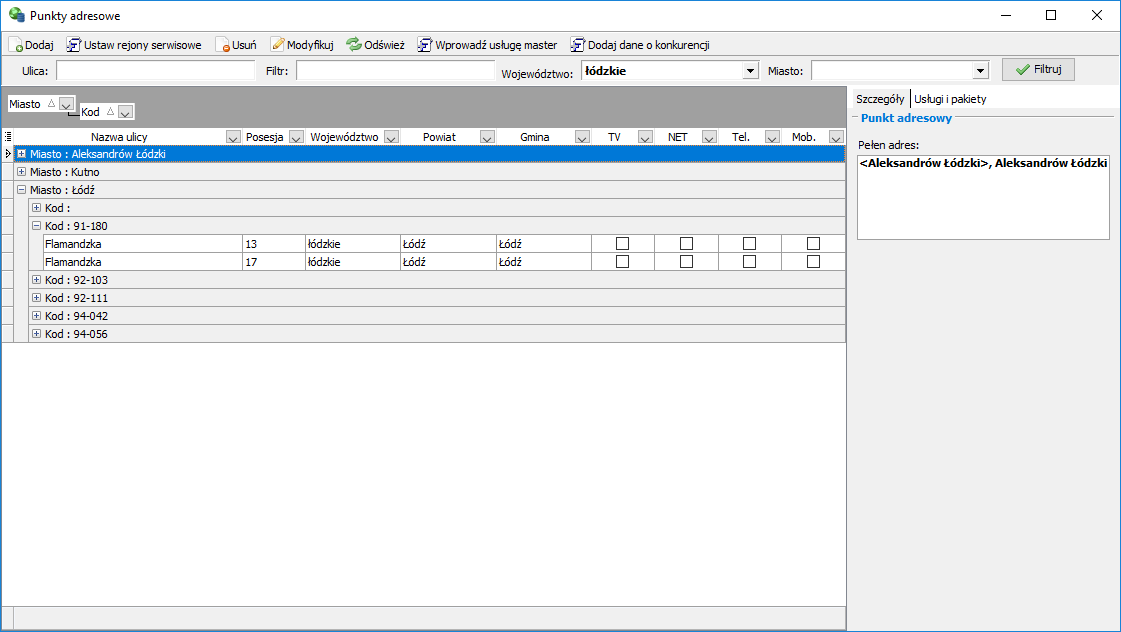- Uruchomienie aplikacji
- Ustawienia
- Mapy i schematy
- Edycja schematu
- Powiązanie obiektów mapy cyfrowej z bazą danych
- Operacje edycyjne na schematach
- Operacje na elementach liniowych
- Usunięcie elementu schematu
- Przeniesienie elementu na inną warstwę
- Skopiowanie elementu
- Przesunięcie wierzchołka elementu
- Przesuwanie całego elementu
- Przesunięcie elementu przez określenie wektora przesunięcia
- Centrowanie mapy we wskazanym punkcie
- Dotykanie elementów
- Dociąganie kursora do najbliższego wierzchołka najbliższego elementu
- Dociąganie kursora do najbliższego punktu najbliższej linii
- Przypinanie markerów do elementu
- Grupowanie elementów
- Zmiana kolejności elementów znajdujących się na tej samej warstwie
- Dane adresowe
- Wyznaczanie trasy Google
- Kopiowanie współrzędnych do schowka
- Rysowanie na zaznaczonym elemencie
- Znajdowanie punktu w zadanej odległości
- Biblioteki symboli
- Wyszukiwanie elementów i inne operacje
- Operacje blokowe dostępne na schemacie
- Grupowanie elementów w blok (zaznaczanie elementów)
- Wyróżnianie obiektów wg kryteriów złożonych
- Opuszczenie trybu zaznaczania
- Operacje dostępne dla bloków
- Przesuwanie bloku
- Duplikowanie bloku
- Przeniesienie bloku na wybraną warstwę
- Przeniesienie wyróżnionych elementów na warstwy wg szablonu
- Przywrócenie domyślnych atrybutów graficznych dla wyróżnionych elementów
- Usuwanie bloku
- Raport z zaznaczonych elementów
- Grupowe zaznaczanie elementów
- Zmiana typu elementów punktowych
- Bloki elementów
- Operacje dla wyróżnionych elementów
- Raporty
- Import podkładów i elementów z pliku
- Przygotowywanie map cyfrowych
- Wczytywanie podkładów
- Wywołanie operacji importu podkładu na mapę programu fastGIS
- Ustalanie parametrów importu mapy cyfrowej
- Wiązanie warstw pliku źródłowego z warstwami programu fastGIS
- Ustawianie koloru zaczytanych elementów
- Zmiana czcionki zaczytanych elementów
- Konwersja układu współrzędnych
- Pozycjonowanie podkładu na podstawie zadanego punktu
- Wczytanie mapy na schemat
- Jednoczesne wczytanie kilku map na schemat
- Zapis profilu importu
- Wczytywanie elementów z pliku
- Pozostałe operacje związane z podkładami dostępne z poziomu listy podkładów
- Import skanów
- Dołączanie skanu do wybranej mapy
- Pozycjonowanie skanu
- Zmiana ustawień skanu
- Wyszukanie skanu na mapie
- Korzystanie ze skanu podczas tworzenia schematu
- Przesuwanie skanu na schemacie
- Obracanie skanu na schemacie
- Usuwanie skanu ze schematu
- Pozostałe operacje związane ze skanami dostępne z poziomu listy skanów
- Sposób wprowadzania i przeglądania danych
- Obsługa kartotek
- Obsługa formularzy edycyjnych
- Zakładki w formularzach edycyjnych
- Lokalizacje obiektów
- Wybór elementów w polach edycyjnych z kartotek obiektów
- Statusy obiektów
- Stany obiektów
- Historia zmian w definicji obiektu
- Zdarzenia
- Przynależność obiektu do projektu
- Cechy obiektu
- Usługi
- Umowy
- Grupy i rezerwacje
- Notatki
- Wprowadzanie innych danych z poziomu formularza edycyjnego obiektu
- Informacje niestandardowe dołączane do opisu elementów sieci (załączniki)
- Ustawienia widoku
- Konfigurator detali
- Konfigurator widoczności detali
- Dane identyfikacyjne
- Autonumeratory
- Reguły walidacji numerów
- Parametry systemu
- Wprowadzanie danych nowego użytkownika
- Edycja danych dotyczących uprawnienia
- Skróty klawiszowe
Grupowanie danych w kartotece
W przypadku części kartotek możliwe jest pogrupowanie danych w ramach struktury drzewiastej.
|
|
Operacja taka możliwa jest do wykonania w przypadku struktury hierarchicznej, kiedy dla elementu nadrzędnego definiowane są elementy podrzędne, np. dla obrębu geodezyjnego rejestrowane są informacje o działkach do nich należących lub w ramach miejscowości wprowadzane są danych o ulicach. |
Struktura drzewiasta charakteryzuje się tym, że w ponad kolumnami znajduje się pole, w którym umieszczane są nagłówki kolumn, wg których odbywa się grupowanie.

Wybranie pola, wg którego dane mają być grupowane, odbywa się poprzez przeciągniecie nagłówka kolumny grupującej do pola ponad tabelą. Drugim sposobem, jest wybranie z menu kontekstowego związanego z kolumną grupującą pozycji Grupuj wg bieżącego pola.
Po pogrupowaniu danych wg zadanej kolumny, kartoteka wyświetlana jest w formie kilku list (w zależności od liczby kolumn, wg której odbywa się grupowanie). Dla każdego elementu nadrzędnego możliwe jest rozwinięcie wszystkich jego elementów podrzędnych, albo wyświetlenie tylko nazwy głównych gałęzi.
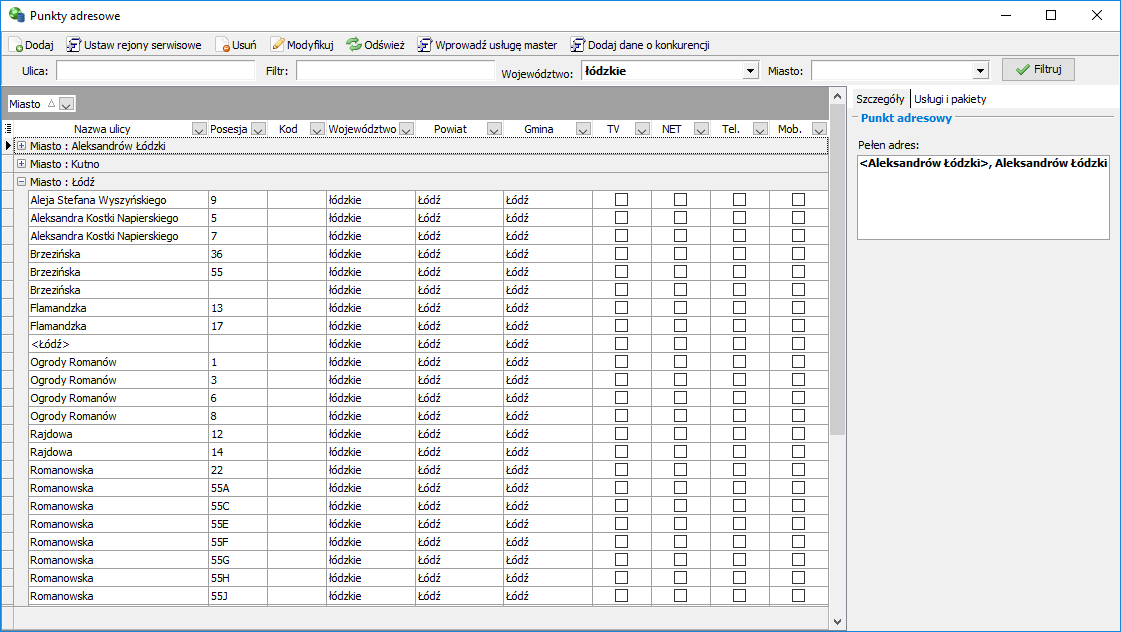
Grupowanie może odbywać się wg więcej niż jednej kolumny, ale w takim wypadku istotna jest kolejność, wg jakiej odbywa się wyświetlanie elementów nadrzędnych i podrzędnych.